فهرست مطالب:
- مرحله 1: قطعات در جعبه
- مرحله 2: همه چیز را با هم جمع کنید
- مرحله 3: قطعات اضافی
- مرحله 4: راه اندازی رزبری پای
- مرحله 5: نرم افزار را بارگیری کنید
- مرحله 6: نرم افزار کالیبراسیون
- مرحله 7: سنسورهای گاز را کالیبره کنید
- گام هشتم: اجرای Sensly HAT
- مرحله 9: مراحل نهایی

تصویری: کلاه حساس برای کیفیت هوا RASPBERRY PI AIR & GAS DETECTOR V1.1: 9 مرحله

2024 نویسنده: John Day | [email protected]. آخرین اصلاح شده: 2024-01-30 08:55

Sensly یک حسگر آلودگی قابل حمل است که می تواند با استفاده از سنسورهای گاز موجود در آن میزان آلودگی هوا را برای جمع آوری اطلاعات در مورد گازهای مختلف موجود تشخیص دهد. این اطلاعات را می توان مستقیماً برای به روز رسانی اعلان های فشار در زمان واقعی به تلفن هوشمند خود داد. از حسگرهای صنعتی استفاده می کند که خواندن دقیق دفتر ، خانه یا محیط کار را تضمین می کند. آگاهی از این داده ها به شما کمک می کند تا اقدامی انجام دهید و سطح آلودگی را در اطراف خود کاهش دهید.
تیم ما در Altitude Tech LTD طرفداران بزرگ رایانه کوچک رزبری پای هستند. ما واقعاً مشتاق هستیم که به جامعه Raspberry Pi کمک کنیم تا دستگاه Sensly خود را توسعه داده و همزمان با یادگیری انواع مختلف گازها ، روی آزمایشات کار کند. ما کلاه Sensly را برای رزبری پای توسعه داده ایم. در ابتدا در Kickstarter راه اندازی شد ، ما مشتاق هستیم که این محصول توسعه ای نوآورانه را در اختیار سازندگان قرار دهیم.
نحوه استفاده از کلاه حساس
تصور کنید از Sensly Raspberry Pi HAT برای موارد زیر استفاده می کنید:
- یک کیف ضد آب مخصوص خود بسازید و کیفیت هوا را در مکان های دور افتاده کنترل کنید.
- کیفیت هوای اطراف خانه خود را کنترل کنید.
- از آن برای آزمایشات مدرسه استفاده کنید.
مرحله 1: قطعات در جعبه

با تهیه هر آنچه که نیاز دارید شروع کنید.
- حساس HAT
- ماژول سنسور دما ، رطوبت و فشار BME 280/680
- سنسور تیز PM10
- کابل PM10
- سربرگ رزین پای 40 پین
مرحله 2: همه چیز را با هم جمع کنید



بیایید همه چیز را با هم جمع کنیم:
- سرصفحه 40 پین را داخل سوراخ های پین روی Sensly HAT قرار دهید سپس HAT Sensly را روی pi قرار دهید
- ماژول BME 280 را روی Sensly HAT قرار دهید تا از مطابقت پین ها اطمینان حاصل شود. به زیر ماژول نگاه کنید تا بدانید که باید در کدام جهت باشد.
- کابل سنسور PM را به پورت با عنوان PM Header وصل کنید
- پس از انجام این کار ، می توانیم رزبری پای را فعال کنیم.
- با توجه به کاهش قدرت Sensly Hat هنگام کار کامل ، توصیه می شود از یک شارژر تمشک pi برای تغذیه pi خود استفاده کنید.
مرحله 3: قطعات اضافی

همه چیز را برای پی تمشک خود تهیه کنید
- تمشک پی 2 یا 3
- مانیتور
- صفحه کلید و موس
- اتصال اینترنت
- کابل HDMI
- شارژر رزبری پای 3
- آخرین نسخه Raspbian Jessie
مرحله 4: راه اندازی رزبری پای



راهنمای راه اندازی پی تمشک در صورت نیاز از بنیاد تمشک پی
www.raspberrypi.org/learning/hardware-guid…
آخرین نسخه Raspbian Jessie را می توانید در لینک زیر مشاهده کنید.
www.raspberrypi.org/downloads/
مرحله 5: نرم افزار را بارگیری کنید
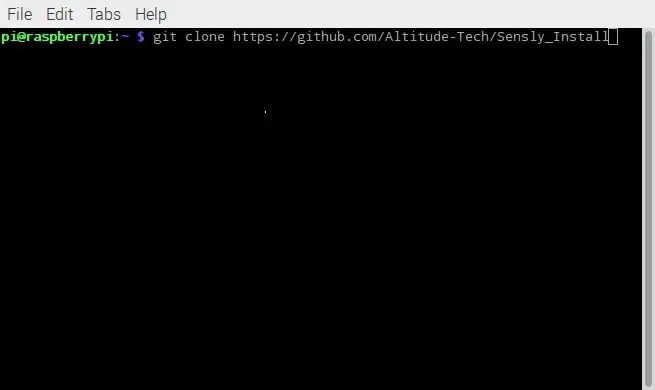
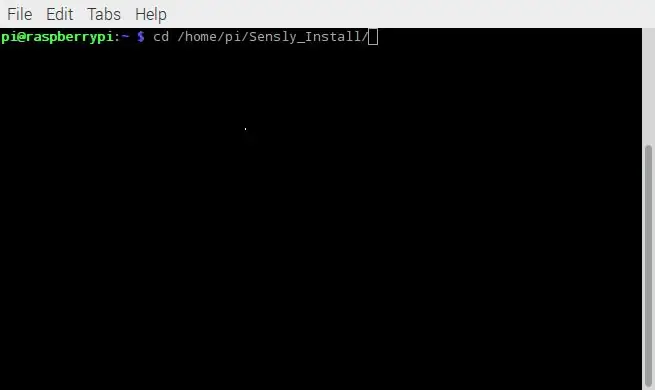
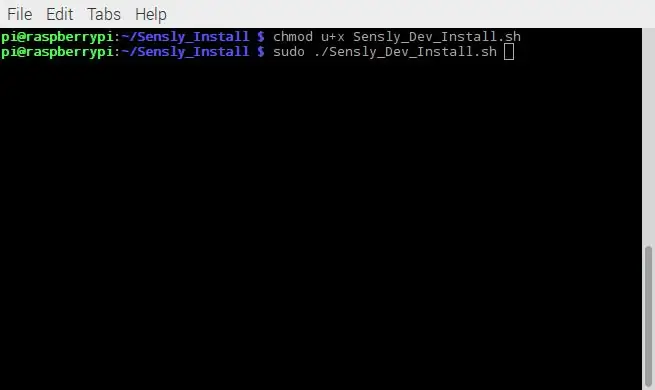
راه اندازی رزبری پای برای اتصال به Sensly HAT.
چند روش برای انجام این کار وجود دارد ، ابتدا می توانید تصویر Raspbian را از اینجا بارگیری کنید. این برای کار از پیش تنظیم شده است. در مرحله دوم ، می توانید اسکریپت نصب را از اینجا بارگیری کنید
github.com/Altitude-Tech/Sensly_Install
ابتدا باید اسکریپت های نصب را با استفاده از دستور بارگیری کنیم. مطمئن شوید که در فهرست اصلی خود هستید
$ git clone
سپس دایرکتوری را به پوشه Sensly_Install تغییر می دهیم
$ cd/path/to/Sensly_Install
در مرحله بعد ، ما باید اسکریپت install را اجرایی کنیم.
$ chmod u+x./Sensly_Dev_Install.sh
در نهایت ما اسکریپت را اجرا می کنیم. برخی از اعلان ها وجود دارد که باید برای تأیید اینکه می خواهید ادامه دهید ، Y را تایپ کنید
$ sudo./Sensly_Dev_Install.sh
پس از اتمام آن pi شما راه اندازی مجدد می شود. برای تأیید اینکه همه چیز در حال کار است می توانیم دستور زیر را اجرا کنیم.
$ i2cdetect -y 1
شما باید بتوانید موقعیت های 05 و 76 را روی صفحه مشاهده کنید.
مرحله 6: نرم افزار کالیبراسیون

برای اینکه بتوانید فرایند کالیبراسیون را اجرا کنید ، یک مرحله به روز رسانی مورد نیاز است. اولین قدم این است که فایلهای سیستم عامل کالیبراسیون را در آدرس زیر بارگیری کنید:
$ git clone
اکنون ما باید Sensly را در حالت بارگذاری قرار دهیم تا رزبری پای به هم متصل شود و همانطور که در بالا نشان داده شده است. حالت بارگذاری فقط برای نسخه V1.1-1.4 است. رزبری پای قدرت را از طریق USB دریافت می کند ، سپس Sensly قدرت را از کابل های قرمز و سیاه دریافت می کند.
کابلهای نارنجی و زرد برای اهداف ارتباطی روشن می شوند.
پس از اتصال همه چیز ، زمان اجرای اسکریپت Firmware فرا می رسد.
$ sudo python Firmware_Updater_Calibration.py
پس از اتمام حالت بارگذاری ، Sensly را در بالای رزبری پای متصل کرده و به مرحله بعدی بروید.
مرحله 7: سنسورهای گاز را کالیبره کنید
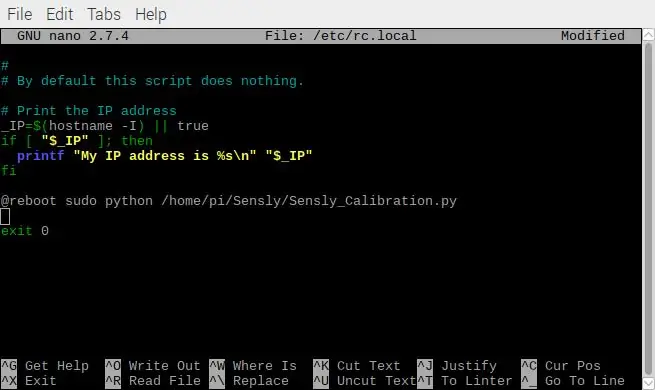
برای از بین بردن پوشش محافظتی که سنسورها هنگام دریافت آنها از سازندگان دریافت می کنند ، یک مرحله پیش گرمایش/سوختن لازم است ، این به طور معمول 48 ساعت است و فقط باید یک بار انجام شود. پس از آن ، ما به طور معمول توصیه می کنیم سنسور را به مدت 15 دقیقه گرم کنید تا قرائت ها قبل از ثبت هرگونه داده ، تثبیت شود.
اکنون ما باید سنسورهای گاز را کالیبره کنیم تا بتوانیم PPM را محاسبه کنیم. برای این کار باید Sensly HAT را در محیطی با هوای تمیز قرار دهیم. این می تواند خارج یا در صورت داشتن امکانات ، در هوای مصنوعی باشد. در حالی که هوایی که آن را قرار می دهید بر دقت سنسورها تأثیر می گذارد ، بر دقت تأثیر نمی گذارد ، بنابراین اگر به دنبال پیگیری تغییرات در کیفیت هوای خود هستید Sensly مناسب خواهد بود. Sensly HAT با سیستم عامل کالیبراسیون از قبل بارگیری شده است ، بنابراین می توانیم اسکریپت کالیبراسیون را برای یافتن مقادیر R0 برای هر سنسور گاز اجرا کنیم. برای اینکه بتوانیم Sensly را در محیط کالیبراسیون قرار دهیم ، باید بتوانیم هنگام بالا آمدن Pi ، اسکریپت کالیبراسیون را اجرا کنیم. برای این کار ، ما باید بارگیری کنیم:
$ git clone
در مرحله بعد ، باید دستور زیر را در فایل قرار دهیم
$reboot sudo python /path/to/Sensly_Calibration.py
دستور باید در "/etc/rc.local" باشد همانطور که در تصویر بالا نشان داده شده است. برای انجام این کار ، ترمینال را تایپ می کنیم:
$ sudo nano /etc/rc.local
سپس فایل را با استفاده از Ctrl+x و سپس Y می بندیم. این بدان معناست که هر بار که Pi خود را راه اندازی می کنید ، اسکریپت کالیبراسیون را اجرا می کند.
اکنون می توانید آن را به محیط هوای تمیز ببرید و بین نیم ساعت تا یک ساعت بگذارید. هر چه طولانی تر بهتر.
پس از اتمام این کار باید فایلی با نام Sensly_Calibration_ "date" _ "time".csv داشته باشید که در آن "date" با تاریخ فعلی ذخیره شده در Raspberry pi و "time" با زمان فعلی جایگزین می شود. این فایل حاوی مقادیر R0 محاسبه شده در مرحله کالیبراسیون به طور متوسط هر 5 دقیقه است. از آنجا که اسکریپت یک میانگین در حال اجرا ثبت می کند ، شما آخرین ورودی در فایل را به عنوان مقادیر R0 برای MQ2 ، MQ7 و MQ135 در نظر می گیرید. سپس در فایل Sensly.py قرار داده می شود. تا بتوانیم مقادیر PPM را برای هر گاز تشخیص داده شده محاسبه کنیم
گام هشتم: اجرای Sensly HAT
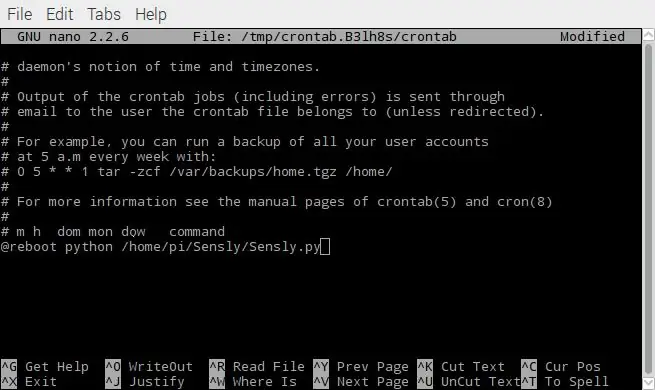
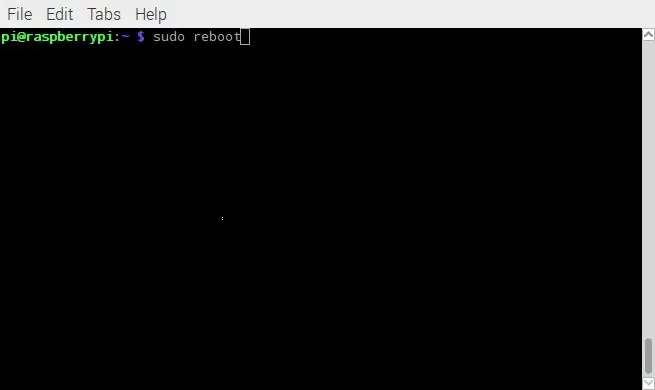
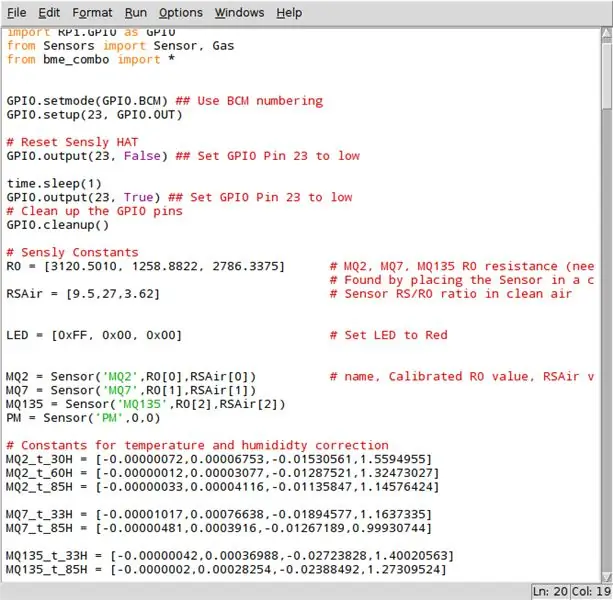
برای اینکه بتوانیم Sensly را در حالت عملکرد کامل اجرا کنیم ، باید سیستم عامل را به روز کنیم تا از حالت کالیبراسیون خارج شود. این کار با حذف خطی که به "/etc/rc.local" اضافه شده است انجام می شود ، بنابراین هر بار که pi شروع به کار می کند ، صفحه به حالت کالیبراسیون نمی رود ، سپس اسکریپت Firmware_Updater_Operation.py را اجرا می کند ، در حالی که Sensly مانند مرحله 6
سپس ما Firmware Updater را از فهرست Sensly_Update_for_v1_1 به شرح زیر اجرا می کنیم:
- $ cd/home/pi/Sensly_Update_for_v1_1/
- $ sudo python Firmware_Updater_Operation.py
پس از بروزرسانی سیستم عامل Sensly ، طبق معمول Sensly را با Raspberry Pi وصل کنید.
حالا اسکریپت Sensly.py را اجرا کنید:
python /home/pi/Sensly/Sensly.py
در نهایت ، برای اینکه بتوانید اسکریپت را به طور خودکار اجرا کنید ، دستور crontab را دوباره اجرا می کنیم.
$ crontab -e
سپس این را به انتهای فایل اضافه کنید در حالی که ورودی قبلی ما را حذف می کنید
@reboot python /path/to/Sensly.py
اکنون هر بار که pi خود را بوت می کنید ، Sensly HAT باید داده ها را به عنوان یک فایل csv در پوشه SampleData وارد کند. آخرین مرحله این است که مقادیر R0 را که در مرحله کالیبراسیون بدست آورده اید بگیرید و آنها را در آخرین عکس برجسته صفحه قرار دهید.
دستورالعمل بعدی که منتشر خواهیم کرد به شما نشان می دهد که چگونه این موضوع را به طور کامل پیوند دهید.
مرحله 9: مراحل نهایی

لطفاً داده های خود را به اشتراک بگذارید زیرا به ما در ایجاد به روزرسانی های بهتر برای Sensly کمک می کند.
اگر فکر می کنید مهارت لازم برای نوشتن یک دستورالعمل عالی با استفاده از Sensly را دارید ، یکی را از فروشگاه ما خریداری کنید و اگر دوست داشتیم ، پول شما را پس می دهیم و حتی چیزهای بیشتری برای شما ارسال می کنیم!
توصیه شده:
سنسور کیفیت هوا AEROBOT V1.0: 6 مرحله (همراه با تصاویر)

سنسور کیفیت هوا AEROBOT V1.0: این دستورالعمل در مورد ساخت یک سنسور ارزان قیمت و بسیار دقیق کیفیت هوا به نام AEROBOT است. این پروژه دما ، رطوبت نسبی ، چگالی گرد و غبار PM 2.5 و هشدارهایی در مورد کیفیت هوای محیط اطراف را نشان می دهد. از حس DHT11 استفاده می کند
کلاه نه کلاه - یک کلاه برای افرادی که واقعاً کلاه نمی پوشند ، اما دوست دارند یک کلاه تجربه کنند: 8 مرحله

کلاه نه کلاه - یک کلاه برای افرادی که واقعاً کلاه نمی پوشند ، اما کلاه را دوست دارند تجربه: من همیشه آرزو داشتم که یک کلاه باشم ، اما تا به حال کلاهی پیدا نکرده ام که برای من مناسب باشد. این & quot؛ کلاه نه کلاه ، & quot؛ یا همانطور که می گویند جذاب است ، یک راه حل فوق العاده برای مشکل کلاه من است که در آن ممکن است در دربی کنتاکی شرکت کنم ، خلاء
پیگیری کیفیت هوا با استفاده از Grafana و Raspberry Pi: 7 مرحله

پیگیری کیفیت هوا با استفاده از Grafana و Raspberry Pi: من به دنبال یک پروژه کوچک IOT بودم و یکی از دوستان توصیه کرد که این آموزش را بررسی کنید: https: //dzone.com/articles/raspberry-pi-iot-sensor…I بسیار توصیه می کنیم برای پیگیری راه اندازی رزبری پای برای نظارت ، آموزش را دنبال کنید
سیستم نظارت بر کیفیت هوا برای آلودگی ذرات معلق: 4 مرحله

سیستم نظارت بر کیفیت هوا برای آلودگی ذرات معلق: مقدمه: 1 در این پروژه نحوه ساخت آشکارساز ذرات با نمایش داده ها ، پشتیبان گیری داده ها بر روی کارت SD و IOT را نشان می دهم. از نظر بصری یک صفحه نمایش حلقه ای نئوپیکسلی کیفیت هوا را نشان می دهد. 2 کیفیت هوا یک نگرانی فزاینده مهم است
کلاه حساس برای رسپبری پای کیفیت هوا و تشخیص گاز V0.9: 8 مرحله

Sensly Hat for the Raspberry Pi Quality & Gas Gas Detector V0.9: Sensly یک حسگر آلودگی قابل حمل است که می تواند با استفاده از سنسورهای گاز داخلی برای جمع آوری اطلاعات در مورد گازهای مختلف موجود ، میزان آلودگی هوا را تشخیص دهد. این اطلاعات را می توان مستقیماً برای تلفن های همراه هوشمند خود در زمان واقعی تغذیه کرد
